วิธีอัปเกรดและย้ายข้อมูล PostgreSQL ใน ServBay
สำหรับนักพัฒนาเว็บ การจัดการเวอร์ชันฐานข้อมูลในสภาพแวดล้อมเครื่องท้องถิ่นถือเป็นเรื่องสำคัญ การอัปเกรดหรือสลับเวอร์ชัน PostgreSQL มักมีเป้าหมายเพื่อใช้ฟีเจอร์ใหม่ๆ รับปรุงด้านความปลอดภัย หรือรองรับความต้องการเฉพาะโปรเจกต์ ServBay เป็นเครื่องมือสภาพแวดล้อมเว็บท้องถิ่นที่ทรงพลัง ช่วยให้คุณติดตั้งและจัดการ PostgreSQL หลายเวอร์ชันได้ง่าย พร้อมสลับระหว่างเวอร์ชันเหล่านั้น
บทความนี้จะอธิบายวิธีสลับเวอร์ชันค่าเริ่มต้นของ PostgreSQL ใน ServBay อย่างปลอดภัยและมีประสิทธิภาพ โดยยกตัวอย่างการย้ายจาก PostgreSQL 10 ไปยัง PostgreSQL 16 ซึ่งขั้นตอนเหล่านี้สามารถปรับใช้กับการสลับระหว่างเวอร์ชันใดก็ได้ที่ ServBay รองรับ
ภาพรวม
ขั้นตอนหลักของการเปลี่ยนเวอร์ชัน PostgreSQL ได้แก่ สำรองข้อมูลฐานข้อมูลปัจจุบัน, ติดตั้งเวอร์ชันใหม่, ตั้งค่าเวอร์ชันค่าเริ่มต้นใน ServBay, และกู้คืนข้อมูลจากการสำรองไปยังเวอร์ชันใหม่ การทำตามขั้นตอนเหล่านี้อย่างถี่ถ้วนจะช่วยป้องกันปัญหาข้อมูลสูญหายหรือความไม่เข้ากันของเวอร์ชัน
กรณีการใช้งาน
- อัปเกรดเป็นเวอร์ชันล่าสุด: เพื่อรับประสิทธิภาพที่ดีขึ้น ฟีเจอร์ใหม่ และแพตช์ความปลอดภัย
- ทดสอบความเข้ากันได้: ทดสอบแอปพลิเคชันกับ PostgreSQL เวอร์ชันใหม่ในเครื่องก่อนนำขึ้น production
- ตรงตามความต้องการของโปรเจกต์: โปรเจกต์บางตัวอาจต้องใช้ PostgreSQL เวอร์ชันเฉพาะ
- ย้อนกลับเวอร์ชัน: หากพบปัญหาความไม่เข้ากันสามารถย้อนกลับไปใช้เวอร์ชันเดิมได้
เงื่อนไขเบื้องต้น
ก่อนเริ่มต้นให้ตรวจสอบว่าคุณมีสิ่งเหล่านี้:
- ได้ติดตั้งและเปิดใช้งาน ServBay แล้ว
- เข้าใจพื้นฐานการใช้งานแผงจัดการแพ็คเกจและแผงตั้งค่าของ ServBay
- มีสิทธิ์เป็นผู้ดูแลระบบของ ServBay
- มีทักษะพื้นฐานการใช้คำสั่ง command line
- พื้นที่ว่างในดิสก์เพียงพอสำหรับไฟล์สำรองฐานข้อมูลทั้งหมด
ขั้นตอนการดำเนินการ
ต่อไปนี้คือขั้นตอนโดยละเอียดสำหรับการสลับเวอร์ชัน PostgreSQL ค่าเริ่มต้นใน ServBay
1. สำรองข้อมูลฐานข้อมูลเวอร์ชันเก่า
ก่อนเปลี่ยนเวอร์ชัน ขอแนะนำอย่างยิ่ง ให้คุณสำรองข้อมูล PostgreSQL ทั้งหมด เพราะนี่เป็นขั้นตอนสำคัญที่สุดในการป้องกันข้อมูลสูญหาย ใช้คำสั่ง pg_dumpall เพื่อสำรองฐานข้อมูลทุกตัวในเซิร์ฟเวอร์ (ทั้งฐานข้อมูลระบบและผู้ใช้)
เปิดแอป Terminal ของคุณแล้วรันคำสั่งนี้:
bash
pg_dumpall -U postgres -f postgresql_backup.sql1
-U postgres: เชื่อมต่อด้วยผู้ใช้ PostgreSQL ระดับสูงสุด (postgres)-f postgresql_backup.sql: กำหนดให้บันทึกไฟล์สำรองไว้ในpostgresql_backup.sqlในไดเรกทอรีปัจจุบัน
ขณะรันคำสั่ง ระบบจะถามรหัสผ่านของผู้ใช้ postgres กรอกรหัสผ่านถูกต้องแล้วสำรองจะเริ่มต้น หลังจบขั้นตอน จะได้ไฟล์ postgresql_backup.sql ในไดเรกทอรีที่ใช้รันคำสั่ง กรุณาเก็บไฟล์นี้ไว้ให้ปลอดภัย
2. ติดตั้งเวอร์ชันใหม่ผ่าน ServBay
ในแผง GUI ของ ServBay ให้ไปที่ แผงจัดการแพ็คเกจ (เวอร์ชันเก่าอาจเรียก “แผงบริการ”)
ในแถบเมนูด้านซ้าย เลือก ฐานข้อมูล แล้วหาหัวข้อ PostgreSQL จะเห็นรายการเวอร์ชัน PostgreSQL ต่างๆ ที่รองรับ กดปุ่ม “ติดตั้ง” ข้างเวอร์ชันที่ต้องการ (ตัวอย่างเช่น PostgreSQL 16)
ServBay จะทำการดาวน์โหลดและติดตั้งเวอร์ชันที่เลือกให้โดยอัตโนมัติ กรุณารอจนกว่าจะเสร็จสมบูรณ์
3. ปิดใช้งาน PostgreSQL เวอร์ชันเก่าใน ServBay
หลังติดตั้งเวอร์ชันใหม่แล้ว เพื่อป้องกันปัญหา port ชนกันหรือระบบเรียกเวอร์ชันเก่าโดยไม่ตั้งใจ แนะนำให้ปิดใช้งาน PostgreSQL เวอร์ชันเก่าก่อน
ไปที่ แผงจัดการแพ็คเกจ -> ฐานข้อมูล -> PostgreSQL หารายการของเวอร์ชันเก่าที่กำลังรันอยู่ (เช่น PostgreSQL 10) แล้วกดปุ่มปิดการใช้งาน (สวิตช์สีเขียวคือเปิด กดอีกครั้งให้เป็นสีเทาคือปิด)

ตรวจสอบสถานะว่า PostgreSQL เวอร์ชันเก่าเป็น “ปิดการใช้งาน” แล้ว
4. เปิดใช้งาน PostgreSQL เวอร์ชันใหม่ใน ServBay
หลังปิดเวอร์ชันเก่าแล้ว ให้เปิดเวอร์ชันใหม่ที่พึ่งติดตั้ง
ที่ แผงจัดการแพ็คเกจ -> ฐานข้อมูล -> PostgreSQL หารายการเวอร์ชันใหม่ (เช่น PostgreSQL 16) กดปุ่มเปิดใช้งาน (สวิตช์สีเทาคือปิด กดอีกครั้งเป็นสีเขียวคือเปิด)

รอสักครู่ ตรวจสอบว่าสถานะ PostgreSQL เวอร์ชันใหม่เป็น “กำลังทำงาน” (สีเขียว)
5. เปลี่ยนค่าเริ่มต้น PostgreSQL ที่ใช้ใน ServBay
ServBay ช่วยให้คุณตั้ง PostgreSQL เวอร์ชันใดก็ได้ให้เป็น “ค่าเริ่มต้น” ซึ่งระบบจะอ้างอิง PostgreSQL เวอร์ชันนี้เมื่อเรียกใช้คำสั่งใน Terminal เช่น psql
เข้าไปที่ แผงตั้งค่า (Settings) ของ ServBay มองหาตัวเลือกเกี่ยวกับฐานข้อมูลหรือ PostgreSQL จะเห็นเวอร์ชันต่างๆ ที่ติดตั้งไว้ สามารถเลือกเวอร์ชันที่จะตั้งเป็นค่าเริ่มต้น เช่น PostgreSQL 16 กดปุ่ม Apply ที่ด้านล่างเพื่อยืนยัน
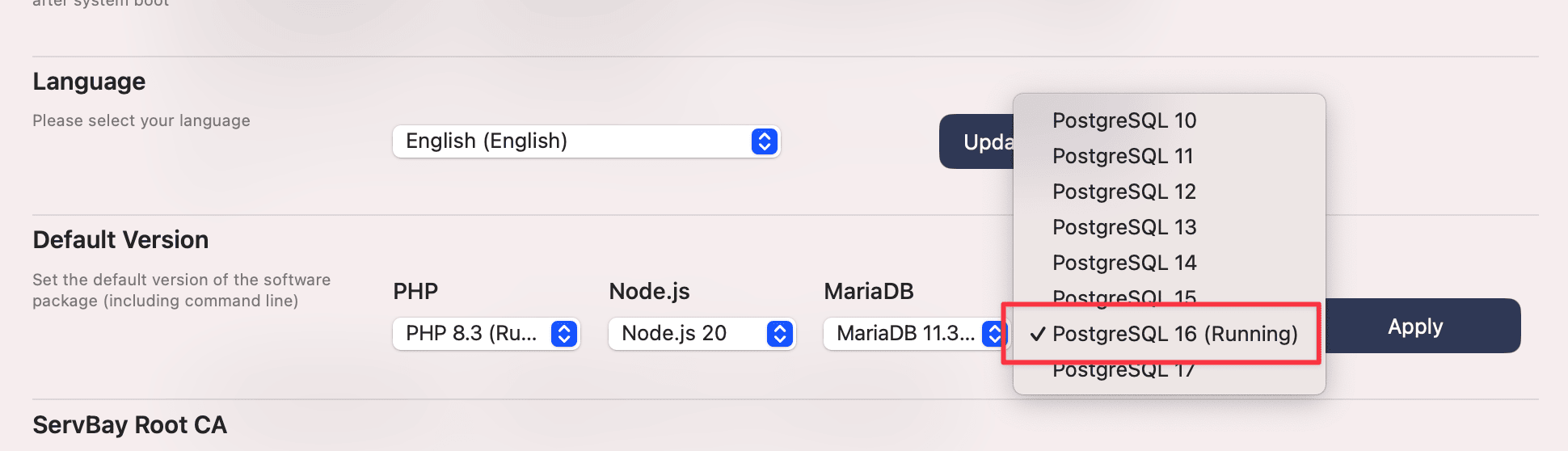
6. ยืนยันการตั้งค่าเวอร์ชันเริ่มต้นที่แผงแพ็คเกจ
กลับไปที่ แผงจัดการแพ็คเกจ -> ฐานข้อมูล -> PostgreSQL คุณควรจะเห็นเวอร์ชันใหม่ (เช่น PostgreSQL 16) มีป้ายหรือสัญลักษณ์ระบุว่า “ค่าเริ่มต้น” (default) เพื่อยืนยันการตั้งค่าสำเร็จ

7. ตรวจสอบเวอร์ชันค่าเริ่มต้นผ่านคำสั่งใน Terminal
แม้ GUI ของ ServBay จะแสดงเวอร์ชันค่าเริ่มต้นแล้ว แต่การตรวจสอบผ่าน command line จะมั่นใจได้ว่าสภาพแวดล้อม (โดยเฉพาะ PATH) ได้ถูกตั้งค่าถูกต้อง
เปิดหน้าต่าง Terminal ใหม่ (หรือรัน source ~/.zshrc หรือ source ~/.bash_profile ตาม shell ที่ใช้ เพื่อให้ PATH อัปเดต) จากนั้นรันคำสั่งนี้:
bash
psql --version1
ผลลัพธ์ควรจะแสดงเวอร์ชันใหม่ที่ตั้งไว้ (เช่น psql (PostgreSQL) 16.x.x)
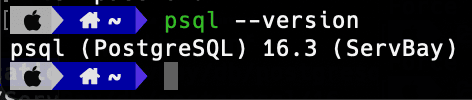
ถ้ายังเห็นเวอร์ชันเก่า ลองปิดและเปิด ServBay ใหม่ หรืออัปเดตไฟล์ตั้งค่า environment variables ของ Terminal ด้วยตนเอง
8. กู้คืนข้อมูลฐานข้อมูล
ถึงขั้นตอนนี้ให้กู้ข้อมูลสำรองกลับไปยัง PostgreSQL เวอร์ชันใหม่ โดยตรวจสอบให้แน่ใจว่า PostgreSQL ตัวใหม่กำลังทำงาน
เปิด Terminal ไปยังโฟลเดอร์ที่เก็บไฟล์ postgresql_backup.sql แล้วใช้คำสั่งนี้:
bash
psql -U postgres -f postgresql_backup.sql1
-U postgres: เชื่อมต่อด้วยผู้ใช้ PostgreSQL บนเวอร์ชันใหม่-f postgresql_backup.sql: อ่านและนำ SQL ไปประมวลผลจากไฟล์สำรองนี้
ระบบจะถามรหัสผ่านอีกครั้ง กระบวนการกู้คืนนี้จะใช้เวลาขึ้นกับขนาดไฟล์
หมายเหตุ: หากไฟล์สำรองของคุณมีคำสั่งสร้างฐานข้อมูล (CREATE DATABASE) อยู่ และฐานข้อมูลนั้นมีอยู่แล้วบนเวอร์ชันใหม่ อาจเกิด error ในระหว่างกู้คืน ในกรณีนี้คุณต้องลบฐานข้อมูลที่ชนกันออกก่อน (โปรดระวังตรวจสอบก่อนลบ หรือมีสำรองอื่นไว้) โดยใช้คำสั่ง DROP DATABASE dbname;
9. ตรวจสอบการกู้คืนสำเร็จหรือไม่
หลังการกู้คืนให้เข้าสู่ PostgreSQL เวอร์ชันใหม่ ตรวจสอบฐานข้อมูลและข้อมูล
ที่ Terminal รัน:
bash
psql -U postgres1
กรอกรหัสผ่านเพื่อเข้าสู่ระบบ เมื่อ login สำเร็จ ให้ใช้คำสั่งเหล่านี้เพื่อยืนยันข้อมูล:
sql
\l1
จากนั้น สามารถเชื่อมต่อไปยังฐานข้อมูล (ตัวอย่าง \c your_database_name) และดูโครงสร้างตาราง/ข้อมูล เช่น \d your_table_name, SELECT COUNT(*) FROM your_table_name;
sql
\c servbay_demo_db -- เชื่อมต่อไปยังฐานข้อมูลตัวอย่าง
\d -- ดูตารางทั้งหมด
SELECT * FROM your_table_name LIMIT 10; -- ดูข้อมูลบางส่วนในตาราง1
2
3
2
3
เมื่อยืนยันว่าข้อมูลสำคัญครบถ้วนแล้ว สามารถเริ่มใช้งาน PostgreSQL เวอร์ชันใหม่ได้ทันที
ข้อควรระวัง
- ความเข้ากันได้ข้อมูล: แม้ PostgreSQL จะรองรับ backward compatibility ได้ดี แต่ถ้าย้ายข้ามหลาย major version อาจพบปัญหาเรื่อง format หรือฟีเจอร์บางอย่างไม่รองรับ ควรอ่านคู่มือเวอร์ชันที่ต้องการอัปเกรด
- ความเข้ากันได้กับแอปพลิเคชัน: โค้ดโปรแกรม, driver, ORM อาจต้องอัปเดตเพื่อรองรับ PostgreSQL เวอร์ชันใหม่ ควรทดสอบแอปพลิเคชันบนเครื่องหลังเปลี่ยนเวอร์ชันเสมอ
- การจัดการรหัสผ่าน: ตลอดขั้นตอนนี้จะต้องใช้รหัสผ่านของผู้ใช้
postgresควรทราบรหัสนี้ ถ้าลืมรหัสผ่าน ServBay มีฟีเจอร์ตั้งรหัสผ่านฐานข้อมูล root ใหม่ได้ - การตรวจสอบไฟล์สำรอง: แม้บทความนี้จะแนะนำเรื่องการกู้คืน แต่ควรทดสอบไฟล์สำรองของคุณใน environment ใหม่ (ถ้ามี) ว่าสามารถกู้คืนได้สมบูรณ์ก่อนอัปเกรดจริง
คำถามที่พบบ่อย (FAQ)
- ถาม: ถ้ากู้คืนแล้วระบบแจ้งว่าฐานข้อมูลมีอยู่แล้ว ทำอย่างไร?
- ตอบ: ถ้าในไฟล์สำรองมีคำสั่ง
CREATE DATABASEแล้วฐานข้อมูลชื่อนั้นมีอยู่ในเวอร์ชันใหม่ กู้คืนจะล้มเหลว หากฐานข้อมูลนี้ไม่ได้สร้างใหม่บนเวอร์ชันล่าสุดและสามารถลบได้ ให้เข้าสู่ PostgreSQL เวอร์ชันใหม่ (ใช้psql -U postgres) แล้วรันDROP DATABASE dbname;เพื่อปลดล็อก โปรดระมัดระวังให้แน่ใจว่าเป็นฐานข้อมูลที่กู้คืนได้
- ตอบ: ถ้าในไฟล์สำรองมีคำสั่ง
- ถาม: ติดตั้ง PostgreSQL หลายเวอร์ชันใน ServBay แล้วแต่
psql --versionไม่แสดงเวอร์ชันใหม่?- ตอบ: ส่วนมากเกิดจากค่าตัวแปร environment ไม่อัปเดต ลองปิดแล้วเปิด Terminal ใหม่ หรือรัน
source ~/.zshrc(หรือไฟล์ shell config ที่ใช้) หากยังไม่สำเร็จ ให้ปิดและเปิด ServBay ใหม่
- ตอบ: ส่วนมากเกิดจากค่าตัวแปร environment ไม่อัปเดต ลองปิดแล้วเปิด Terminal ใหม่ หรือรัน
- ถาม: สลับเวอร์ชันแล้วแต่แอปพลิเคชันเชื่อมต่อฐานข้อมูลไม่ได้?
- ตอบ: ตรวจสอบการตั้งค่าการเชื่อมต่อฐานข้อมูลในแอปพลิเคชัน ว่าชี้ไปยัง port ที่ PostgreSQL เวอร์ชันใหม่เปิดอยู่ (ส่วนมากจะเป็น 5432) และตรวจสอบ compatibility ของ driver หรือ ORM ว่ารองรับ PostgreSQL เวอร์ชันใหม่หรือไม่
สรุป
ทำตามขั้นตอนข้างต้น คุณจะสามารถสลับเวอร์ชัน PostgreSQL ค่าเริ่มต้นใน ServBay ได้อย่างปลอดภัยและราบรื่น หัวใจสำคัญคือการสำรองข้อมูลเต็มรูปแบบก่อน จากนั้นจัดการแพ็คเกจและค่าตั้งต้นใน ServBay จนเสร็จ และกู้คืนข้อมูลพร้อมตรวจสอบในเวอร์ชันใหม่ ServBay ช่วยให้นักพัฒนาบริหารจัดการสภาพแวดล้อมฐานข้อมูลท้องถิ่นได้อย่างยืดหยุ่น รองรับความต้องการของแต่ละโปรเจกต์อย่างคล่องตัว

